How to create and use sprints in Jira
La guida per lavorare con gli sprint in Jira

Inizia gratuitamente gli sprint nel modello Scrum di Jira
Riepilogo: uno sprint è un periodo di tempo fisso in un ciclo di sviluppo continuo in cui i team completano il lavoro del loro backlog di prodotto. Alla fine dello sprint, un team avrà in genere creato e implementato un incremento di prodotto funzionante. In Jira il backlog è al centro della riunione di pianificazione degli sprint, per consentirti di effettuare una stima delle story, modificare l'ambito dello sprint, controllare la velocity e ridefinire le priorità dei ticket in tempo reale.
Ora
10 minuti. Da completare nell'arco di 2 settimane o più
Pubblico
Chi si approccia per la prima volta allo sviluppo software Agile o a Jira
Disponi dell'autorizzazione di amministrazione dello spazio per tutti gli spazi della board Scrum. Per ulteriori informazioni, vedi Gestione delle autorizzazioni dello spazio
PREREQUISITO
Aver creato un account Jira
Aver creato uno spazio Scrum in Jira
Aver riempito il backlog dello spazio con i ticket
Uno sprint è un periodo di tempo fisso in cui i team completano il lavoro del loro backlog di prodotto. Gli sprint durano generalmente una, due o quattro settimane. Alla fine dello sprint, un team in genere avrà creato e implementato un incremento di prodotto funzionante.
Scopri come utilizzare gli sprint in Jira
La guida per lavorare con gli sprint in Jira

Inizia gratuitamente gli sprint nel modello Scrum di Jira
Riepilogo: uno sprint è un periodo di tempo fisso in un ciclo di sviluppo continuo in cui i team completano il lavoro del loro backlog di prodotto. Alla fine dello sprint, un team avrà in genere creato e implementato un incremento di prodotto funzionante. In Jira il backlog è al centro della riunione di pianificazione degli sprint, per consentirti di effettuare una stima delle story, modificare l'ambito dello sprint, controllare la velocity e ridefinire le priorità dei ticket in tempo reale.
Tutorial sugli spring di Jira
In questo tutorial spiegheremo come utilizzare gli sprint in Jira. Tieni presente che i rituali del team che svolgi al di fuori di Jira, come le riunioni di pianificazione degli sprint, le riunioni retrospettive e le riunioni stand-up giornaliere, non saranno trattati in questo articolo. Maggiori informazioni sull'argomento sono disponibili nell'articolo Come usare Scrum con Jira.
Ora
10 minuti. Da completare nell'arco di 2 settimane o più
Pubblico
Chi si approccia per la prima volta allo sviluppo software Agile o a Jira
Disponi dell'autorizzazione di amministrazione dello spazio per tutti gli spazi della board Scrum. Per ulteriori informazioni, vedi Gestione delle autorizzazioni dello spazio
PREREQUISITO
Aver creato un account Jira
Aver creato uno spazio Scrum in Jira
Aver riempito il backlog dello spazio con i ticket
Uno sprint è un periodo di tempo fisso in cui i team completano il lavoro del loro backlog di prodotto. Gli sprint durano generalmente una, due o quattro settimane. Alla fine dello sprint, un team in genere avrà creato e implementato un incremento di prodotto funzionante.
Passaggio 1. Creazione di uno sprint
Vai al backlog del tuo spazio Scrum.
Clicca sul pulsante Crea sprint nella parte superiore del backlog.
Tieni presente che puoi creare più sprint, se vuoi pianificare il lavoro con diverse settimane di anticipo.
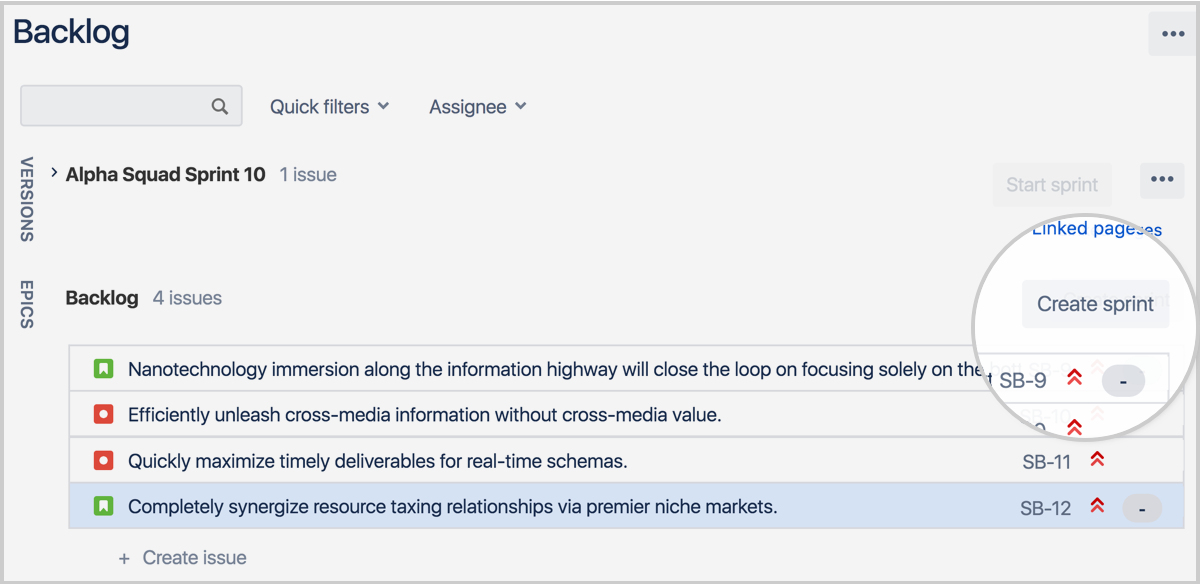
Passaggio 2. Compilazione dello sprint con le story del backlog
Una volta creato lo sprint, devi riempirlo con i ticket. Prima però devi incontrare il tuo team per parlare del lavoro che vuoi impegnarti a svolgere. Assicurati di aggiungere una quantità di lavoro sufficiente per tutti i membri del team.
Quanti ticket dobbiamo aggiungere?
Quando esegui questa operazione per la prima volta potresti avere dei dubbi su quanti ticket aggiungere. Non preoccuparti, è normale, lo capirai nel corso del tempo. Per rendere più semplice questa attività, prima di iniziare ad aggiungere ticket allo sprint, chiedi al team di effettuare una stima dei ticket. Al termine dello sprint, potrai vedere l'impegno che il team è riuscito a dedicare allo sprint.
Nel tempo, potrai farti un'idea della capacità lavorativa del team e questo ti aiuterà a pianificare in modo adeguato gli sprint futuri. Scopri di più sulla stima nella nostra guida Come usare Scrum con Jira.
Per aggiungere story agli sprint
Vai al backlog.
Trascina i ticket dal backlog e rilasciali nello sprint.
Tieni presente che puoi anche aggiungere un ticket allo sprint modificando il ticket e aggiornando il campo Sprint.
Passaggio 3. Avvio dello sprint
Dopo aver aggiunto i ticket allo sprint e quando il team è pronto per il lavoro, dovrai avviare lo sprint.
Tieni presente che puoi avviare uno sprint solo se:
Non ne hai già avviato uno. Se vuoi avere più di uno sprint attivo alla volta, prova la funzione Sprint paralleli.
Lo sprint si trova in cima al backlog. Se vuoi avviare uno sprint pianificato più in basso, dovrai riordinare gli sprint per spostarlo verso l'alto.
Per avviare uno sprint
Vai al backlog del tuo spazio Scrum.
Trova lo sprint che desideri avviare e clicca su Avvia sprint.
Aggiorna il campo Nome sprint e aggiungi un Obiettivo sprint, se lo desideri, quindi seleziona la Data di inizio e la Data di fine dello sprint.
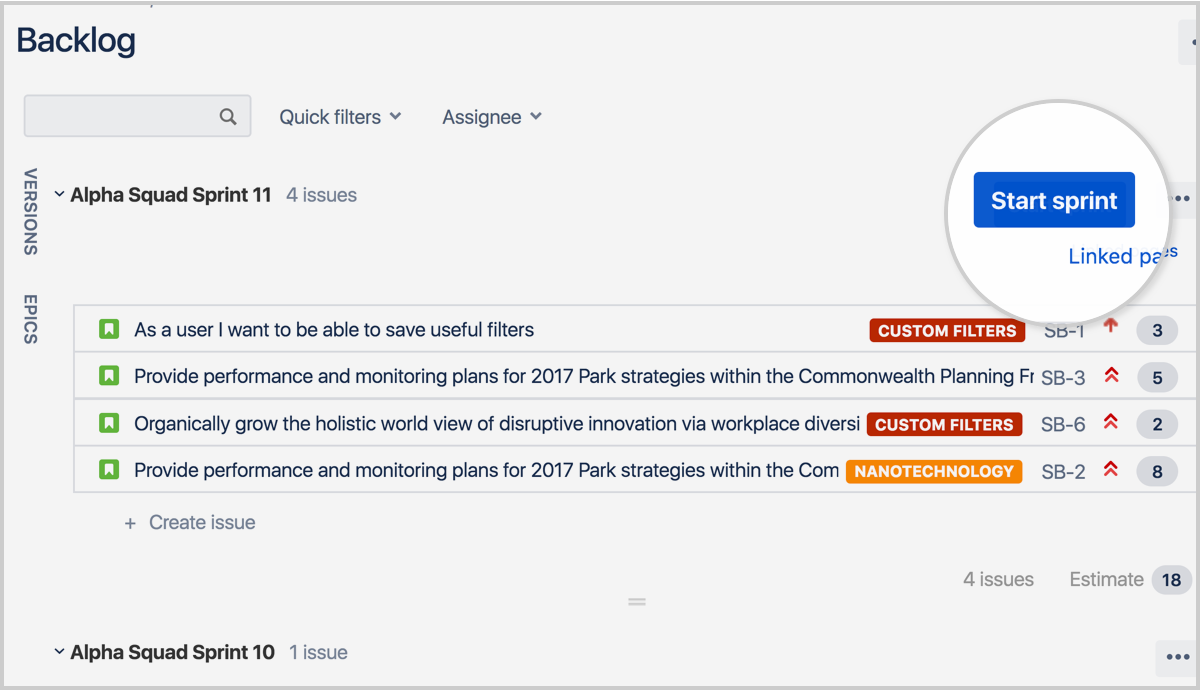
Quale durata scegliere per gli sprint?
Se hai dei dubbi sulla durata degli sprint, ti consigliamo di scegliere un periodo di due settimane: è sufficiente per ottenere dei risultati, ma non così lungo da impedire al team di ricevere un feedback regolare.
Passaggio 4. Monitoraggio dell'avanzamento del team
Durante lo sprint, probabilmente vorrai monitorare l'avanzamento del team. A questo scopo, puoi visualizzare il Report Sprint.
Quali attività verranno svolte durante gli sprint?
Durante gli sprint, i team lavorano insieme per completare le story verso cui hanno assunto un impegno all'inizio dello sprint. Questo in genere richiede molta collaborazione, quindi ti consigliamo di tenere delle riunioni stand-up giornaliere del team, in modo da sapere a cosa sta lavorando ciascun membro.
Passaggio 5. Chiusura dello sprint
Per chiudere uno sprint
Passa agli sprint attivi della tua board Scrum.
Se necessario, seleziona lo sprint che vuoi completare dal menu a discesa dello sprint. Tieni presente che se hai più sprint attivi nella board, il pulsante "Completa sprint" sarà mostrato solo se selezioni uno degli sprint.
Clicca su Completa sprint. Tutti i ticket completati non saranno più visualizzati nell'elenco degli sprint attivi.
Se lo sprint presenta ticket incompleti, verrà chiesto di spostarli in una delle seguenti posizioni:
Il backlog
Qualsiasi sprint futuro o
Un nuovo sprint
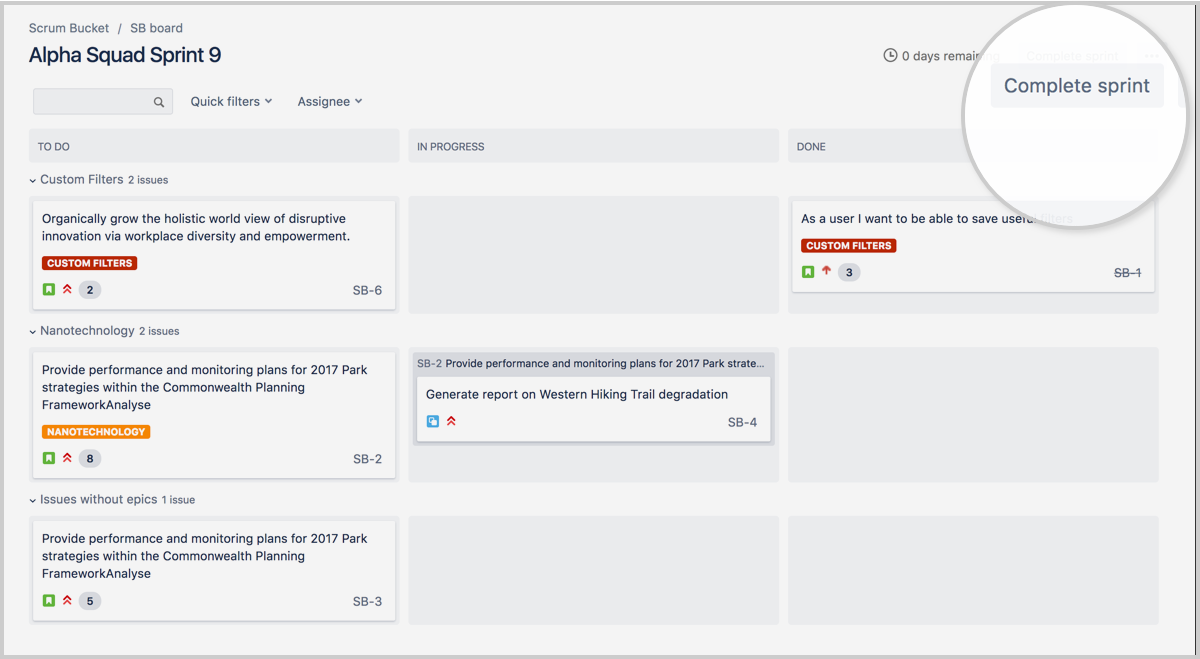
Quando devo contrassegnare un epic come completato?
Contrassegna l'epic come completato ogni volta che tutto il lavoro corrispondente viene completato. Per semplificare il processo, ti consigliamo di stabilire una chiara definizione del concetto di completato relativo all'epic. Le storie collegate all'epic non devono essere necessariamente completate per contrassegnare un epic come completato.
Ottimizza i tuoi sprint con l'automazione
Dopo aver compreso come funzionano gli sprint, puoi ottimizzare i processi utilizzando l'automazione. Ecco tre delle regole di automazione più comuni utilizzate per gli sprint in Jira.
Invio di un messaggio Slack settimanale con tutti i ticket ancora aperti nello sprint. Vai alla regola.
Al termine di uno sprint, assegnazione dei ticket rimanenti allo sprint successivo. Vai alla regola.
Quando un ticket passa allo stato "In corso" e lo sprint è vuoto, sposta il ticket nello sprint attivo successivo. Vai alla regola.
Consulta queste regole di automazione e centinaia di altre regole nella libreria dei modelli di Automazione Jira.
Vuoi saperne di più?
Per saperne di più sull'adozione di Scrum per il tuo team, consulta la nostra guida Come usare Scrum con Jira. Non vedi l'ora di iniziare? Dai un'occhiata ai modelli di Jira.
Per informazioni più dettagliate su come usare gli sprint in Jira, dai un'occhiata alla nostra documentazione sugli sprint.
Hai delle domande? Rivolgiti all'Atlassian Community.
Consigliata per te
Modelli
Modelli Jira già pronti
Sfoglia la nostra raccolta di modelli Jira personalizzati per vari team, reparti e flussi di lavoro.
Guida al prodotto
Un'introduzione completa a Jira
Usa questa guida dettagliata per scoprire le funzionalità essenziali e le best practice che ti aiutano a massimizzare la produttività.
Guida di Git
Comprendere le nozioni di base di Git
Questa guida relativa a Git può essere utilizzata da tutti, dai principianti agli utenti più esperti, per imparare le basi attraverso utili tutorial e suggerimenti.